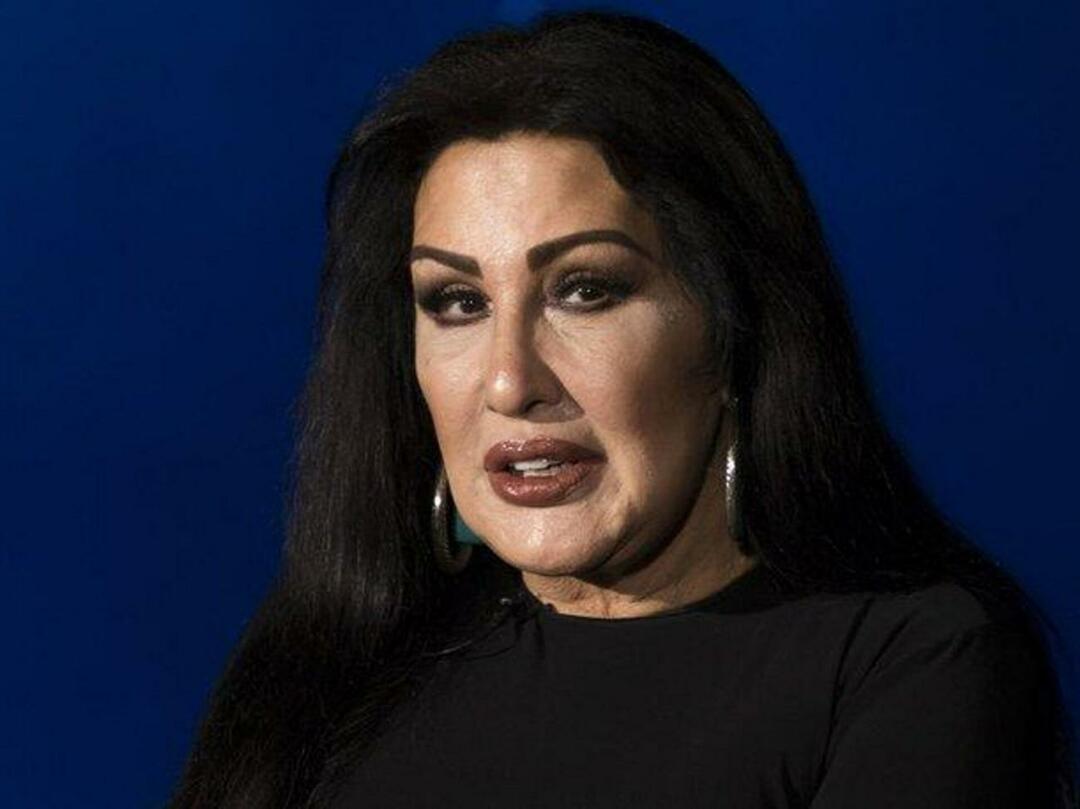Kā kopīgot piezīmes pakalpojumā Google Keep Online un mobilajā ierīcē
Produktivitāte Google Varonis Google Glabā / / January 25, 2021
Pēdējoreiz atjaunināts

Google Keep ir lieliska piezīmju veidošanas lietotne ar ērtām funkcijām. Jūs varat izmantojiet Google Keep kopā ar Google asistentu, uzstādīt atgādinājumi, pamatojoties uz laiku vai atrašanās vietu, un Esiet labāk organizēts savā Android ierīcē ar sarakstiem un balss piezīmēm.
Vēl viena ļoti ērta Google Keep funkcija ir iespēja kopīgot piezīmes. Plānojiet ballīti, smelieties idejas atpūtai, uzskaitiet mājsaimniecības darbus un daudz ko citu. Tad dalieties piezīmē, lai visi būtu iesaistīti!
Pievienojiet līdzstrādnieku, lai kopīgotu piezīmi pakalpojumā Google Keep
Kopīgojot piezīmi ar kādu lietotni Google Keep, tā tiek dēvēta par līdzstrādnieku. Tas ir termins, kuru redzēsiet, kad vēlaties kopīgot piezīmi tiešsaistē vai mobilajā lietotnē.
Pievienojiet sadarbības partneri tiešsaistē
Dodies uz Google Keep vietne un pierakstieties. Tad kopīgojiet esošo vai jauno piezīmi tāpat. Noklikšķiniet uz Sadarbības ikona kas atrodas pa labi no ikonas Atgādināt.
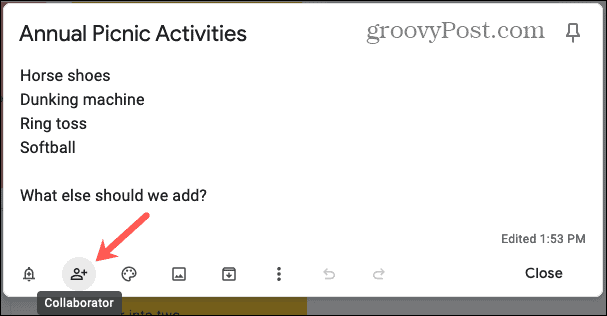
Sāciet ievadīt tās personas vārdu vai e-pasta adresi, ar kuru vēlaties kopīgot piezīmi. Jums vajadzētu redzēt ieteikumus no jūsu kontaktpersonām, lai jūs varētu izvēlēties vienu. Vai vienkārši ievadiet visas personas e-pasta adresi. Klikšķis Saglabāt.
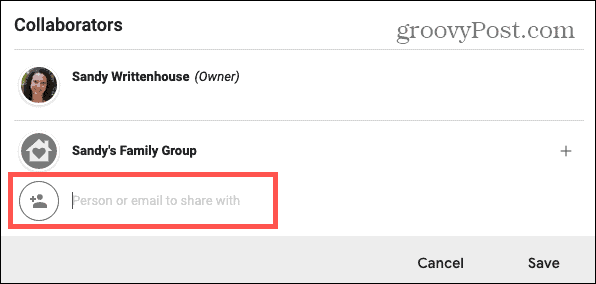
Pievienojiet līdzstrādnieku mobilajā ierīcē
Savā ierīcē atveriet lietotni Google Keep Android vai iOS un atlasiet piezīmi, kuru vēlaties kopīgot. Pieskarieties trīs punkti apakšējā labajā stūrī un izvēlieties Līdzstrādnieki.
Sāciet ievadīt personas vārdu vai personas e-pasta adresi. Tāpat kā tiešsaistē, jums vajadzētu redzēt ieteikumus, no kuriem izvēlēties, vai vienkārši ievadiet visu viņu e-pasta adresi. Pieskarieties atzīme virsotnē.
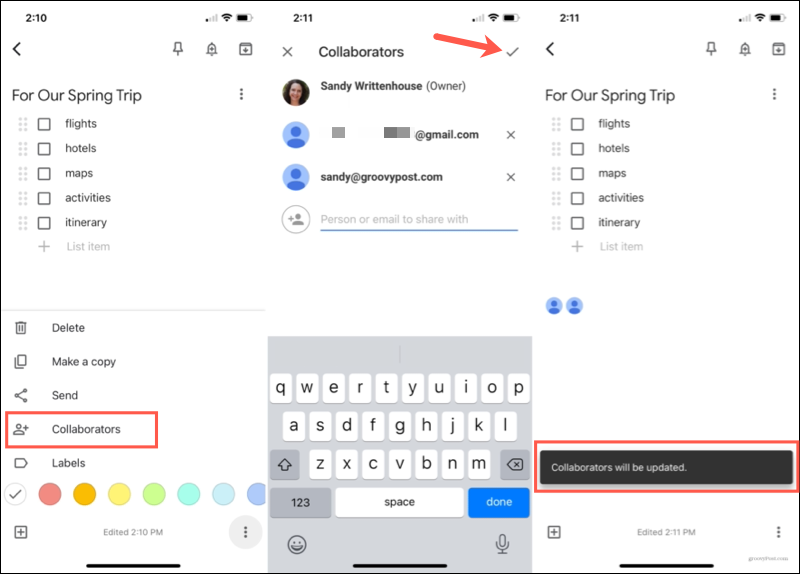
Darbs ar koplietojamām piezīmēm
Kad kāds, ar kuru sadarbojāties, vispirms redz piezīmi, tā tiks parādīta ēnota gan tiešsaistē, gan mobilajā ierīcē. Arī tad, kad kāds pirmo reizi izmaina piezīmi, jūs redzēsiet aizēnotu piezīmi. Jūs redzēsiet arī viņu vārdu vai e-pasta adresi un rediģēto datumu un / vai laiku.
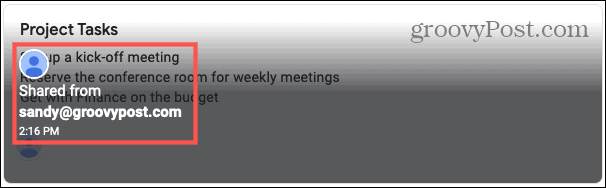
Pēc tam jūs uzzināsiet, ka izmaiņas ir veiktas, tikai apskatot piezīmi par atšķirībām vai pēdējo reizi, kad tā tika rediģēta. Pašlaik nav norāžu par to, kurš veicis labojumus. Tomēr jūs varat redzēt, ka izmaiņas notiek reāllaikā, ja gadās, ka izmantojat Google Keep, kad jūsu līdzstrādnieks rediģē piezīmi.
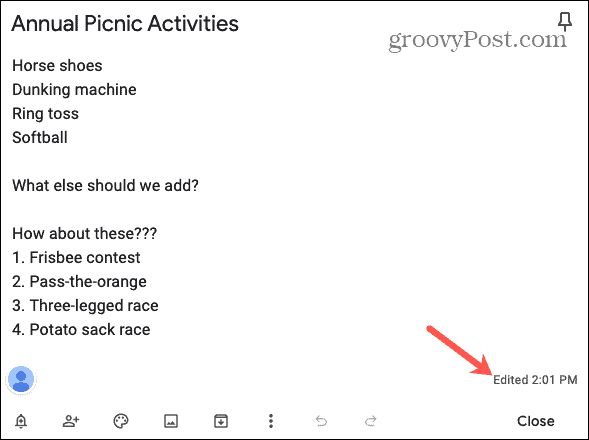
Pārtrauciet piezīmes kopīgošanu pakalpojumā Google Keep
Ja pienāk brīdis, kad jums ir nepieciešams noņemt līdzstrādnieku, tas ir tikpat viegli, kā pievienot to gan tiešsaistē, gan mobilajā lietotnē.
Pārtrauciet piezīmju kopīgošanu tiešsaistē
Google Keep vietnē varat noņemt vienu vai visus līdzstrādniekus no piezīmes. Piezīmes apakšdaļā būs redzamas ikonas tiem, ar kuriem kopīgojat saturu. Noklikšķiniet uz jebkura no ikonas lai atvērtu logu Sadarbības veicēji.
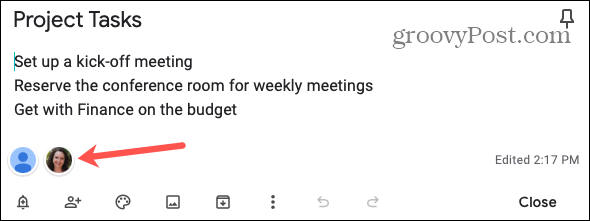
Noklikšķiniet uz X pa labi no personas, kuru vēlaties noņemt. Jūs nesaņems apstiprinājumu ka vēlaties dzēst līdzstrādnieku. Kad noklikšķināsiet uz šīs X, tās vairs nebūs.
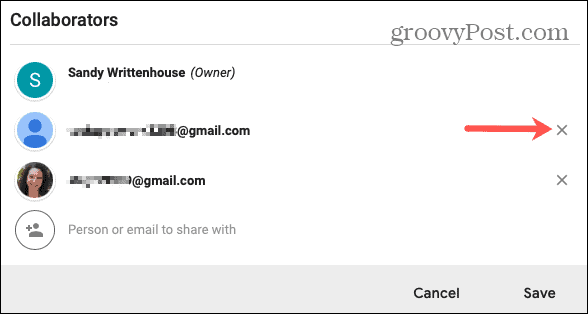
Pārtrauciet kopīgot piezīmi mobilajā ierīcē
Varat noņemt līdzstrādniekus tikai ar dažiem pieskārieniem lietotnē Google Keep. Atveriet piezīmi un pieskarieties līdzstrādnieka ikona apgabalā. Varat arī pieskarties trīs punkti apakšā un izvēlieties Līdzstrādnieki.
Pieskarieties X blakus personai, kuru vēlaties noņemt. Tāpat kā tiešsaistē, jūs nesaņems apstiprinājumu svītrojumu.
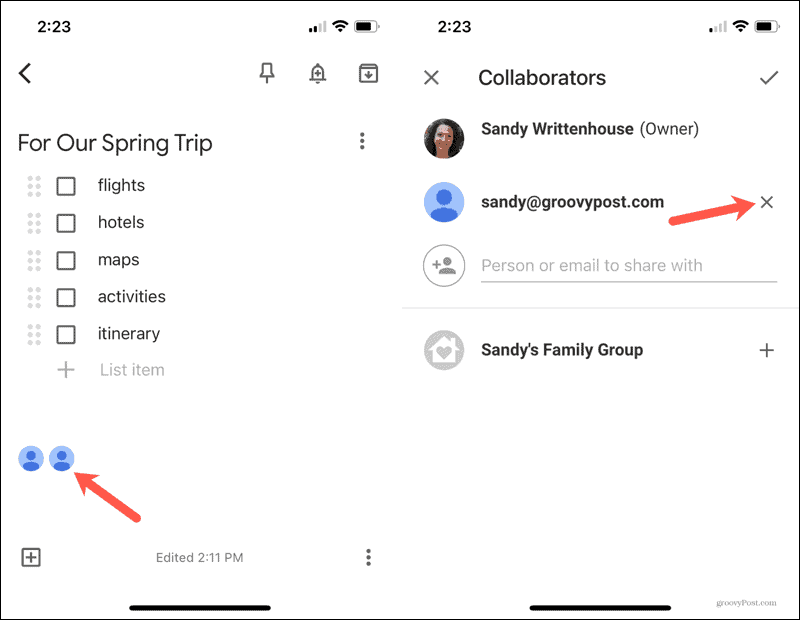
Ātri un ērti kopīgojiet piezīmes pakalpojumā Google Keep
Tā kā Google padara tik vienkāršu piezīmju kopīgošanu pakalpojumā Keep, šo funkciju varat izmantot biznesa vai personiskajām piezīmēm. Neatkarīgi no tā, vai veidojat plānu, izveidojat darāmo darbu sarakstu vai vienkārši apkopojat idejas, kopīgojiet piezīmes pakalpojumā Google Keep, lai pārliecinātos, ka visi ir pakļauti!
Cenu salīdzināšana veikalā: kā iegūt cenas tiešsaistē, izmantojot ķieģeļu un javas ērtības
Pērkot veikalā, tas nenozīmē, ka jāmaksā augstākas cenas. Pateicoties cenu saskaņošanas garantijām, jūs varat saņemt tiešsaistes atlaides, izmantojot ķieģeļu un javu ...
Kā dāvināt Disney Plus abonementu, izmantojot digitālo dāvanu karti
Ja esat izbaudījis Disney Plus un vēlaties to kopīgot ar citiem, lūk, kā iegādāties Disney + dāvanu abonementu ...
Jūsu ceļvedis dokumentu kopīgošanai pakalpojumā Google dokumenti, Izklājlapas un Prezentācijas
Jūs varat viegli sadarboties ar Google tīmekļa lietotnēm. Šis ir jūsu ceļvedis koplietošanai pakalpojumos Google dokumenti, Izklājlapas un Prezentācijas ar atļaujām ...